在使用Dell笔记本电脑时,有时我们需要更换操作系统来满足个人需求。本教程将详细介绍如何使用U盘来更换Dell笔记本的操作系统。通过本教程,您将能够轻松地进行系统更换,并且避免了繁琐的光盘安装过程。
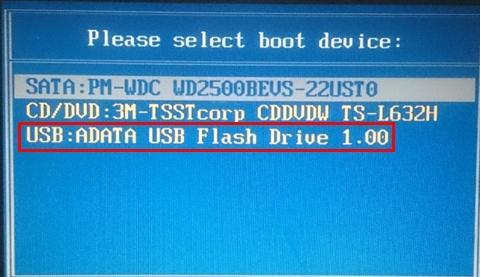
一、准备工作——备份重要数据
在开始更换操作系统之前,首先需要备份您的重要数据。连接外部硬盘或使用云存储等方式,将您的文件、照片和其他重要数据进行备份,以免在更换系统时丢失。
二、选择合适的操作系统版本
根据个人需求和电脑配置,选择适合您的操作系统版本。在官方网站上下载对应版本的系统镜像文件,并保存到您的电脑上。
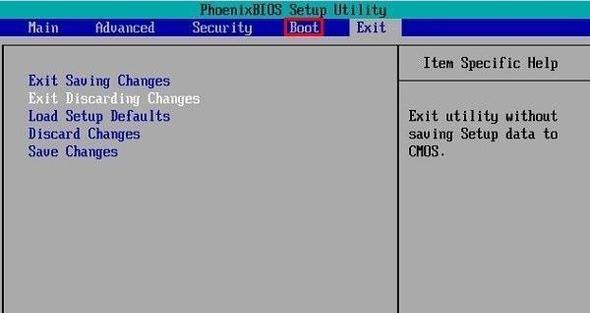
三、制作启动U盘
1.连接一个空白的U盘到您的电脑上。
2.打开一个可靠的制作启动U盘工具,如Rufus。
3.选择您刚才下载的系统镜像文件,并将其写入U盘。
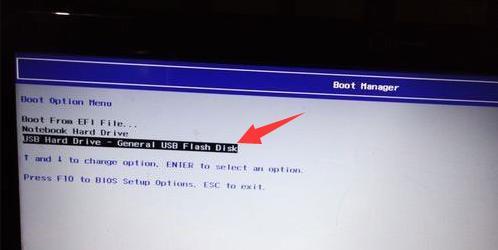
4.等待制作过程完成,确保U盘制作成功。
四、设置Dell笔记本的启动顺序
1.关机并重新启动Dell笔记本电脑。
2.在开机过程中,按下F2键(不同型号的Dell笔记本可能是其他按键)进入BIOS设置界面。
3.在BIOS设置界面中,找到“启动顺序”或类似的选项。
4.将U盘设为首选启动设备,保存设置并退出BIOS。
五、使用U盘安装新系统
1.关机并重新启动Dell笔记本电脑。
2.在开机过程中,按下F12键(不同型号的Dell笔记本可能是其他按键)进入启动菜单。
3.选择U盘作为启动设备,并按下回车键确认。
4.系统将从U盘启动,并进入安装界面。
5.按照界面提示,选择安装选项、磁盘分区等设置。
6.等待安装过程完成,重启电脑。
六、系统安装后的配置和优化
1.完成系统安装后,根据个人需求进行系统配置。
2.更新系统驱动程序和安装常用软件。
3.执行磁盘清理和优化等操作,提升系统性能。
七、还原备份的数据
根据之前的备份,将重要数据还原到新系统中,确保数据完整性和安全性。
八、检查系统稳定性和兼容性
在使用新系统一段时间后,务必检查系统的稳定性和兼容性。如发现问题,及时解决或回滚到之前的操作系统。
九、保存系统安装文件和驱动程序
为了日后可能出现的需要,保存好系统安装文件和相关驱动程序。这样,在需要重新安装系统时,就不用再去下载了。
十、了解Dell官方支持和常见问题解决方法
如果在安装过程中遇到问题,可以去Dell官方网站上查找相关支持文档和常见问题解答,或者联系Dell客服寻求帮助。
十一、注意事项与小贴士
在安装过程中,要注意阅读系统提示,并遵循正确的操作步骤。此外,及时备份数据和保护个人隐私也是非常重要的。
十二、遇到问题如何应对
如果在安装过程中遇到任何问题,可以参考Dell官方支持文档或相关论坛寻求帮助。在解决问题时,要详细描述问题,并提供相关的错误代码或提示信息。
十三、常见问题解答
本部分将针对一些常见问题提供简要解答,帮助读者更好地理解和解决可能遇到的困扰。
十四、维护和更新系统
在系统安装完成后,要定期进行系统维护和更新。通过及时安装系统更新和修补程序,可以增强系统安全性和稳定性。
十五、
通过本教程,您已经学会了如何使用U盘更换Dell笔记本的操作系统。希望这个简单易懂的教程能够帮助到您,让您能够轻松地进行系统更换。在实施操作之前,请确保备份重要数据,并严格按照教程中的步骤操作,以避免不必要的风险和麻烦。祝您成功更换操作系统!


